 Como ya sabes TeamViewer es una de las aplicaciones más utilizadas para control remoto, uso compartido de escritorio, reuniones en línea, conferencias web y transferencia de archivos entre computadoras. Opera en los sistemas operativos Microsoft Windows, Mac OS X, Linux, iOS y Android. Es posible acceder a una máquina que ejecuta TeamViewer con un navegador web, esto se usa principalmente para el control remoto de computadoras, se incluyen funciones de colaboración y presentación.
Como ya sabes TeamViewer es una de las aplicaciones más utilizadas para control remoto, uso compartido de escritorio, reuniones en línea, conferencias web y transferencia de archivos entre computadoras. Opera en los sistemas operativos Microsoft Windows, Mac OS X, Linux, iOS y Android. Es posible acceder a una máquina que ejecuta TeamViewer con un navegador web, esto se usa principalmente para el control remoto de computadoras, se incluyen funciones de colaboración y presentación.
Aquí está el tutorial sobre cómo instalar TeamViewer en Ubuntu 11.10 (Linux), siga los pasos para instalarlo.
Método 1:
Paso 1:descargue TeamViewer para Linux desde el sitio web oficial. Abrir con el Centro de software de Ubuntu.
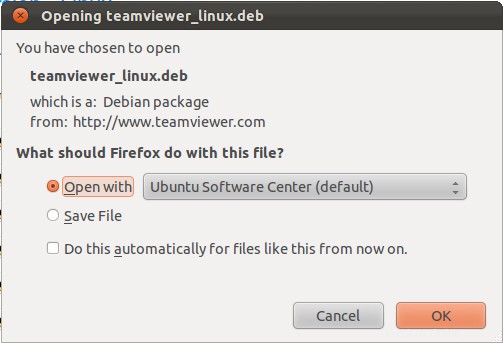
Paso 2:Haga clic en el botón Instalar.
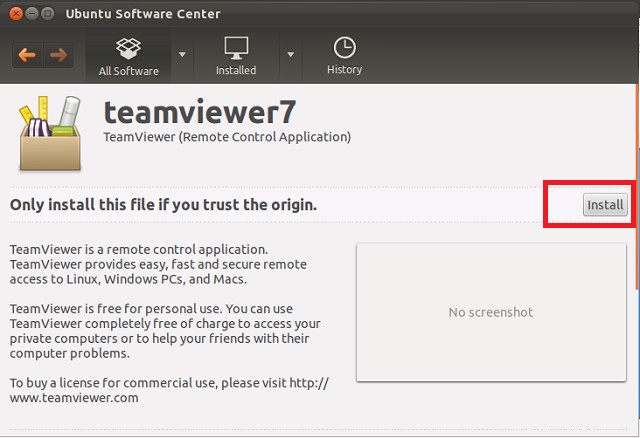
Paso 3:Inicie TeamViewer.
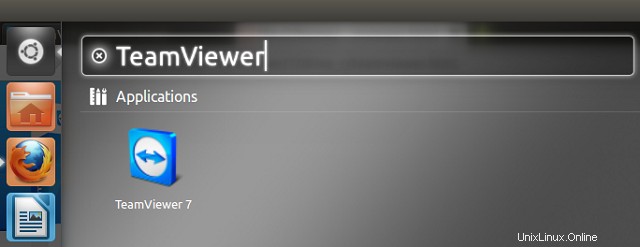
Método 2:
Paso 1:Abra la Terminal (Dash Home ——> Buscar Terminal).
Paso 2:esta vez guarde el archivo de instalación en lugar de abrirlo, se almacenará en el directorio de Descargas. Instale TeamViewer.
Para 32 bits.
raj@geeksite:~$ sudo dpkg -i ~/Downloads/teamviewer_linux.deb
Para 64 bits.
raj@geeksite:~$ sudo dpkg -i ~/Downloads/teamviewer_linux_64.deb
Paso 3:Inicie Team Viewer.
raj@geeksite:~$ teamviewer
Si está iniciando TeamViewer por primera vez, acepte el acuerdo de licencia.
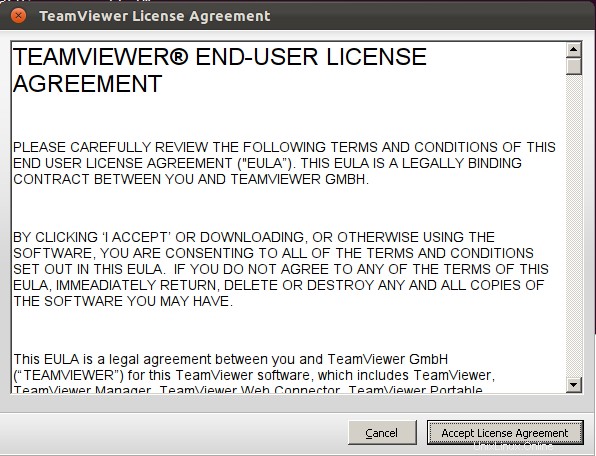
Una vez aceptado, obtendrá la ventana con ID y contraseña.
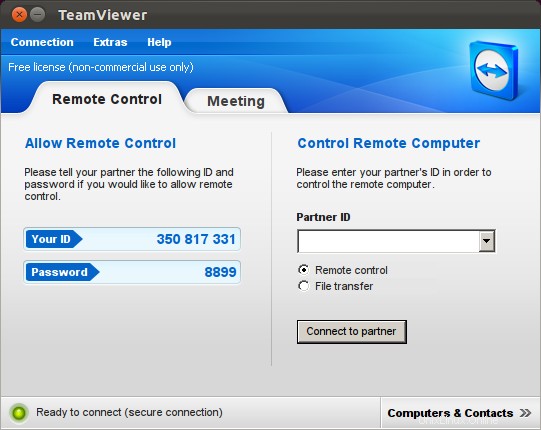
Eso es todo. Ha instalado correctamente TeamViewer en Ubuntu 11.10.
Nota: TeamViewer no está diseñado para ejecutarse con privilegios de root, con el usuario root no se ejecutará. Si desea que funcione de alguna manera, hay una solución para ejecutar TeamViewer con privilegios de root.